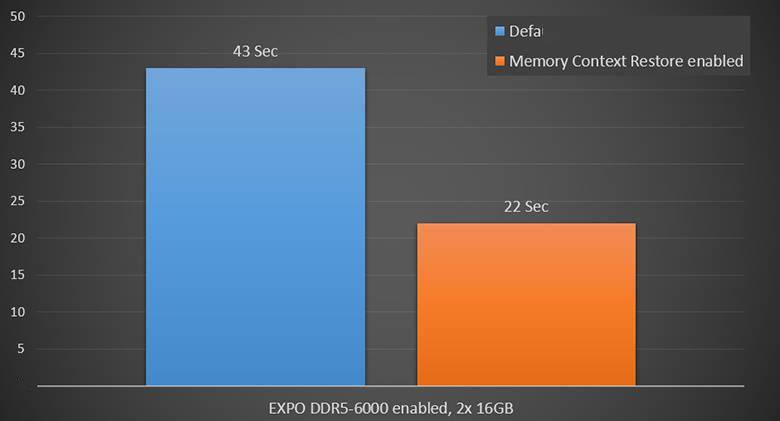如果你使用电脑的时间比较长,就一定会遇到电脑程序无法删除的情况。这时候该怎么办呢?本文将介绍应对电脑程序无法删除的几种方法。
.png)
1.利用安全模式删除
安全模式是指操作系统运行时只加载必需的驱动程序和系统文件,以避免某些问题影响系统的正常使用。在安全模式下,电脑运行得比较稳定,可以方便地进行系统维护和修复。如果你无法在正常模式下删除某个程序,可以尝试在安全模式下删除。具体方法如下:
重启电脑。
在Windows启动界面出现之前,按下F8键进入高级启动选项。
使用方向键选择“安全模式”,然后按回车键。
登录你的账户。
打开“控制面板”。“开始”菜单→“控制面板”→“程序和功能”。
选择要删除的程序,然后点击“卸载”按钮即可。
2.使用命令行删除
命令行是操作系统提供的一种控制方式,可以通过输入命令来控制电脑的各种功能。有些程序可能会直接锁定文件,导致无法删除。这时候可以通过命令行方式删除。具体方法如下:
按下Win+R组合键打开“运行”对话框。
输入“cmd”,然后按回车键打开命令行窗口。
输入“tasklist”命令查找要删除的程序相关的进程号码。
输入“taskkill/f/im进程号码”命令,其中“进程号码”是要删除掉的进程号码。
输入“del/f/q程序名”命令,其中“程序名”是要删除的程序的名称。
3.使用第三方工具删除
如果以上两种方法都没用,就可以考虑使用第三方工具来删除。有不少软件可以帮助你彻底删除某个程序,比如著名的CCleaner和RevoUninstaller等。这些软件都具有较强的卸载功能,能够自动扫描计算机中存储的程序和文件,以找出你要删除的程序相关的文件和注册表项。你只需要安装这些软件,然后按照指引操作即可。
4.手动删除相关文件
如果你有一些电脑技能,也可以尝试手动删除相关文件。在删除程序时,不同的程序可能会在不同的地方存储文件。有些程序还可能创建一些系统服务,这些服务也需要手动停止。手动操作比较危险,如果删除了一些关键文件会导致系统无法正常运行。因此,建议只有在你确保你自己知道自己在做什么时,才尝试手动删除相关文件。
5.恢复系统
如果无论如何都无法删除某个程序,还可以尝试恢复到之前的系统状态。Windows系统提供了“系统还原”功能,可以将系统恢复到过去某个日期和时间的状态。具体方法如下:
在Windows搜索栏中输入“创建还原点”,打开“系统属性”窗口。
在“系统保护”选项卡中,选择要还原的磁盘然后点击“配置”按钮。
在“还原设置”窗口中,选择“打开系统保护”选项,然后将最大的磁盘空间调整到最大。
点击“应用”按钮,然后点击“创建”按钮创建还原点。
如果无法删除某个程序,可以尝试恢复到之前的还原点。在“系统属性”窗口中,点击“系统保护”选项卡,然后选择要还原的磁盘,点击“系统还原”按钮即可。
6.重装系统
如果以上所有方法都无法解决问题,那么最后的选择是重新安装系统。重新安装系统会清除整个硬盘上的数据和文件,为你提供一个全新的系统环境。重新安装系统可能需要花费一些时间和精力,但是当计算机上所有问题都无法解决时,它通常是最好的选择。
综上所述,电脑程序无法删除可能有很多原因,每个方法都有它的优缺点。选择最好的方法依靠于你的个人技能和需求。希望本文能对你了解应对电脑程序无法删除的方法有所帮助。

.png)
.png)
.png)
.png)
.png)